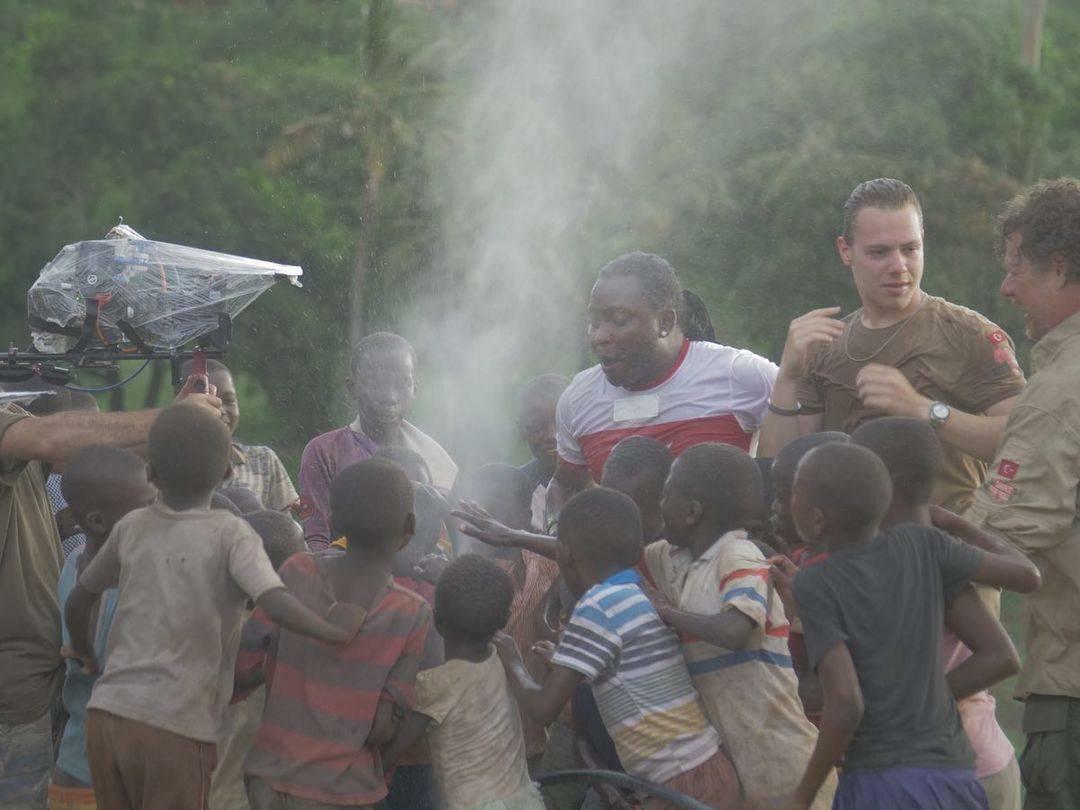Publicado
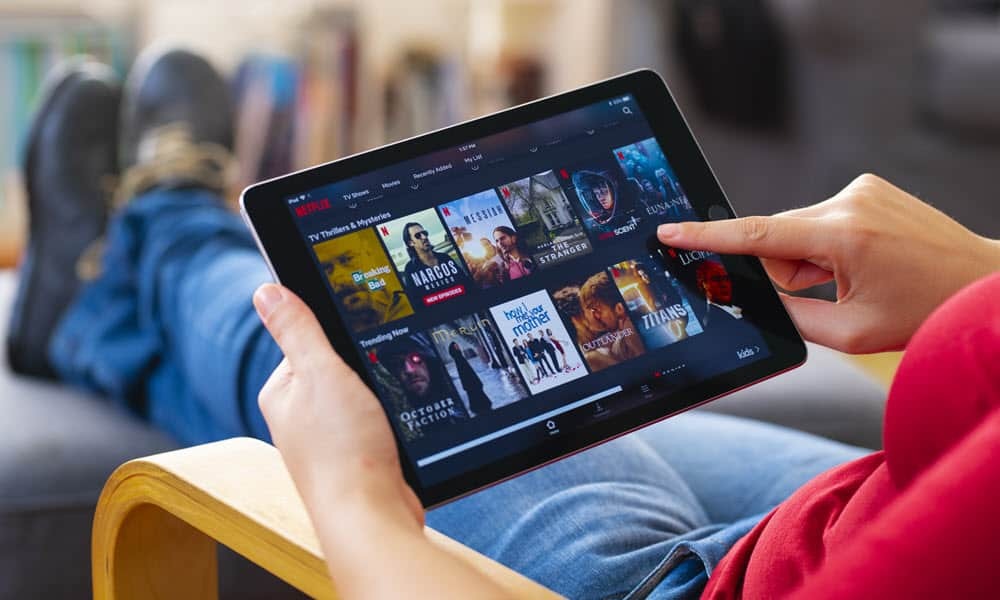
Si el dispositivo en el que estás viendo Netflix pierde la corrección, es posible que tengas que corregir el error 40102 de Netflix. Así es cómo.
Cuando estás viendo tu programa favorito en Netflix, es un problema si aparece un mensaje de error que impide la reproducción. Uno de esos errores que puede encontrar es "No se pudo reproducir en el dispositivo seleccionado. Por favor, inténtelo de nuevo más tarde. (40102)”.
Puede encontrar este error en prácticamente cualquier dispositivo en el que vea Netflix, como su PC, dispositivo de transmisión, televisor inteligente o dispositivos móviles. El error generalmente significa un problema de conectividad de red y el dispositivo no llega a Netflix.
El problema significa que el problema de conectividad impide que su dispositivo acceda a Netflix. Para ayudarte a arreglar Error 40102 de Netflix, siga los pasos a continuación.
¿Qué causa el error 40102 de Netflix?
Una variedad de problemas pueden causar un error 40102 de Netflix.
Podría haber un problema con su conexión a Internet, problemas con la aplicación o el sitio web de Netflix, o con el dispositivo en el que está viendo Netflix. El problema se puede resolver solucionando problemas de conectividad de datos y de red, borrando la memoria caché de su navegador o reinstalando la aplicación.
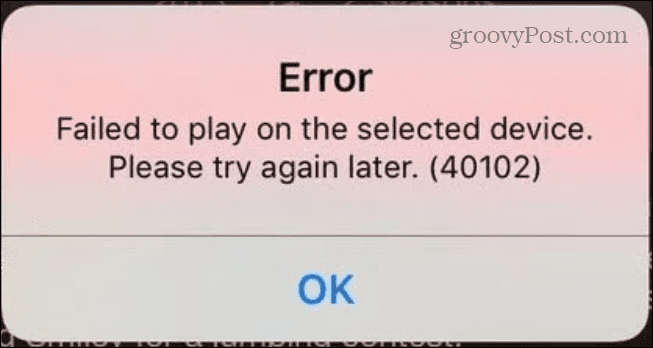
Vuelva a conectar su dispositivo móvil a su red
Suponiendo que su conexión a Internet esté funcionando, si recibe el error de Netflix, una de las primeras cosas que debe hacer es verificar la conexión de su dispositivo a su red.
Para verificar su conexión de red en un iPhone:
- Toque en el Ajustes icono de la pantalla de inicio.
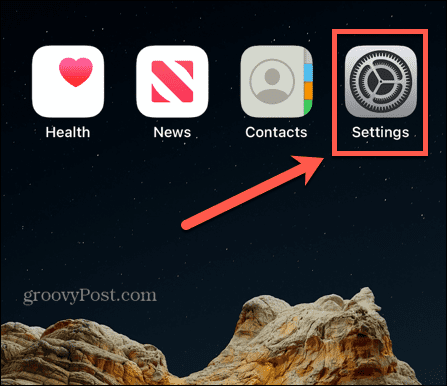
- Grifo Wifi en la siguiente pantalla.
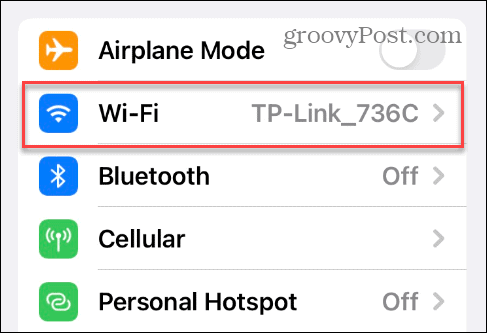
- Desactivar el Wifi cambie brevemente y vuelva a encenderlo. Después de habilitar Wi-Fi, verifique si Netflix está funcionando.

Olvídese de su red Wi-Fi y vuelva a conectarse en iPhone
Si la opción anterior no funciona, puede olvidarse de la red, volver a conectarse y establecer una nueva conexión.
Para olvidar una red Wi-Fi en un iPhone o iPad:
- Abierto Ajustes en tu iPhone o iPad.
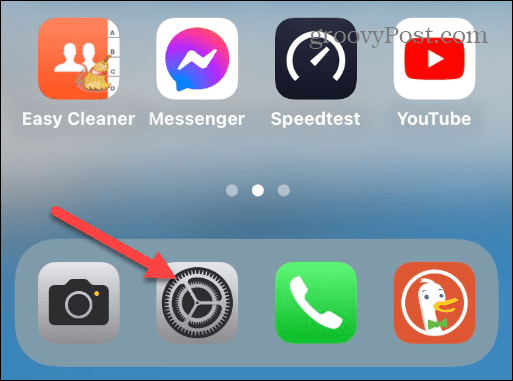
- Selecciona el Wifi opción.
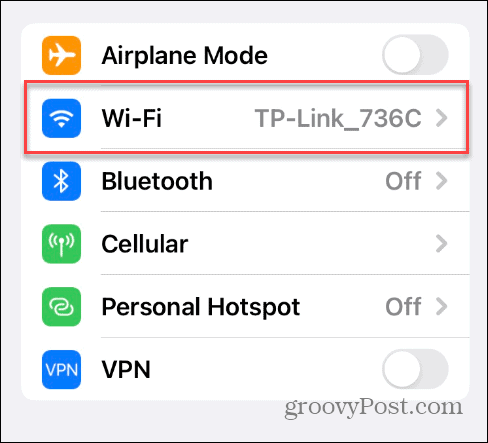
- Toca la red a la que estás conectado actualmente.
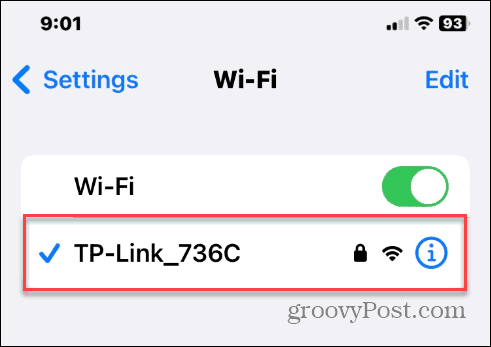
- Selecciona el Olvida esta red opción en la parte superior.
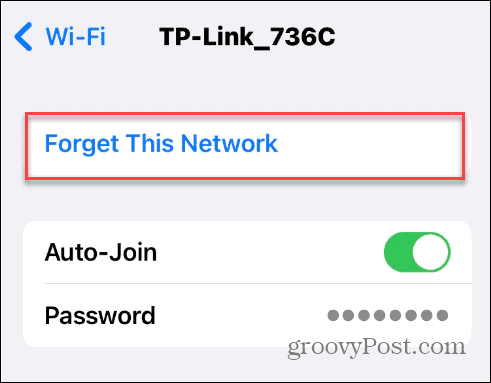
- Toque en el Olvidar opción cuando aparezca el mensaje de verificación.
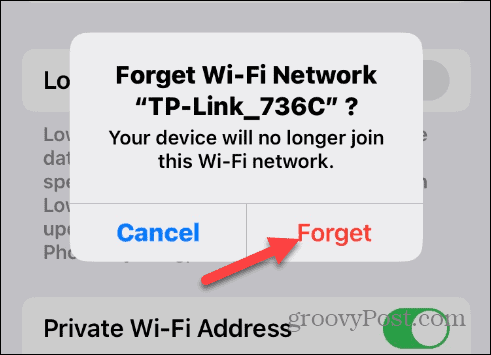
- Toque la red Wi-Fi a la que estaba conectado, ingrese la contraseña de wifiy toque Unirse.
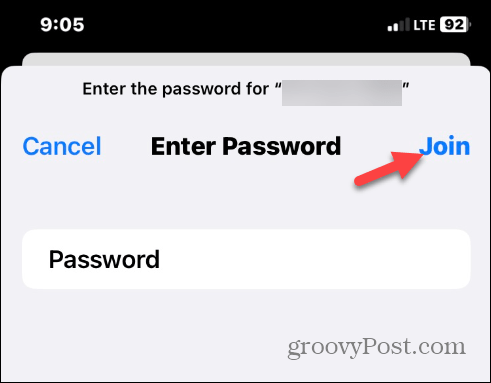
- Una vez restablecida la conexión de red, abra el aplicación netflix y vea si puede ver sus programas sin errores.
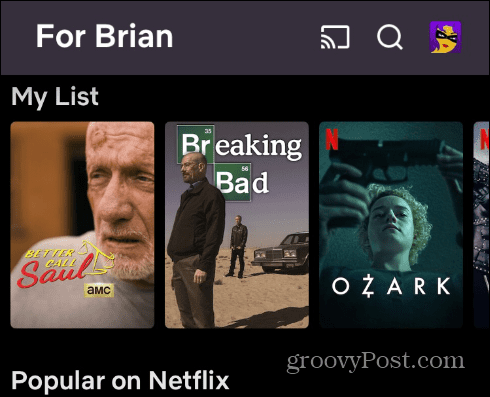
Olvídate de tu red Wi-Fi en Android
Si tiene Android, también puede volver a conectarse a su red Wi-Fi o celular.
Para volver a conectarse a su red Wi-Fi en Android:
- Abierto Ajustes y seleccione Red Wi Fi.

- Toca la red Wi-Fi a la que estás conectado.
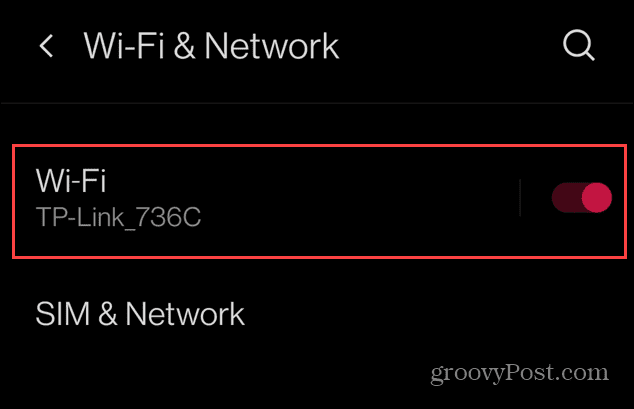
- Selecciona el Ajustes botón (icono de engranaje).
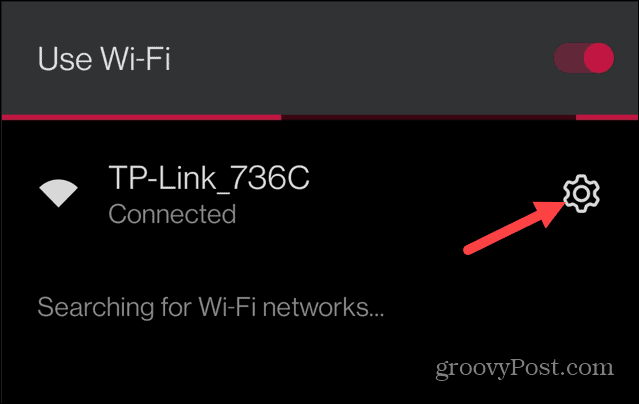
- En la siguiente pantalla, toque el Olvidar opción.
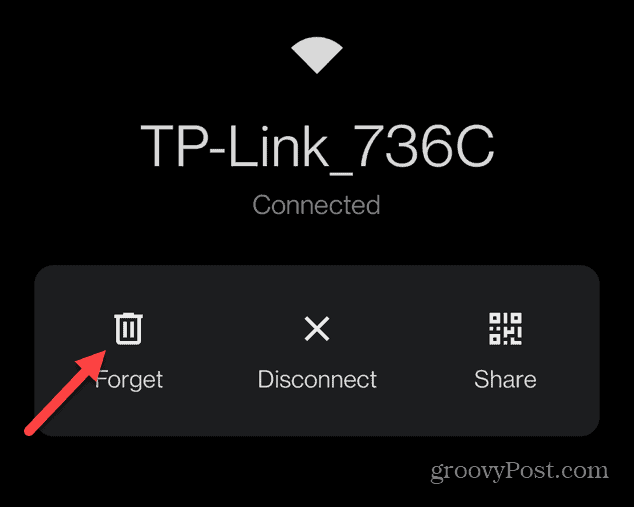
- Seleccione la red para volver a conectarse e ingrese la contraseña de Wi-Fi. Después de volver a conectarse a la red, abra el aplicación netflix y vea si puede ver su contenido sin errores.
También vale la pena señalar que, si estás utilizando tu plan de datos móviles, debes tener una conexión sólida. y evite usar su conexión móvil para evitar alcanzar un límite de datos (especialmente si tiene un límite de tiempo). plan).
Si estás viendo Netflix en Windows, puedes olvidar una red Wi-Fi en Windows 11 y vuelva a conectarse para resolver el error 40102 de Netflix.
Borre el historial de su navegador para corregir el error 40102 de Netflix
Si estás viendo Netflix en tu computadora, puedes borrar las cookies y el caché del navegador para corregir el error de Netflix.
Si estás ejecutando Chrome, puedes borrar caché, cookies e historial de navegación en Google Chrome.
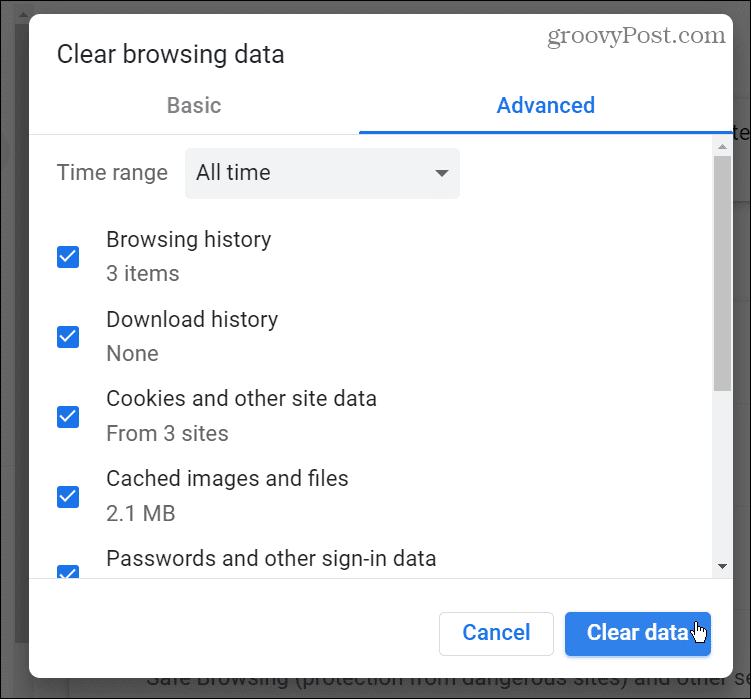
Los usuarios de Microsoft Edge también pueden borrar caché, cookies e historial en el navegador Edge.
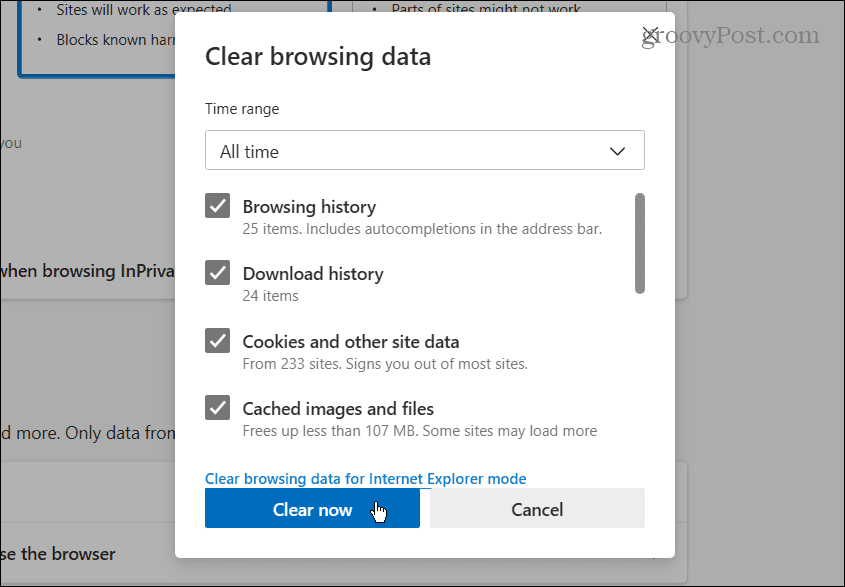
Y si eres fanático de Mozilla, puedes borrar caché, historial y cookies en Firefox fácilmente.

Una vez que elimines los datos de navegación, regresa a Netflix.com; deberías poder ver tu contenido favorito en Netflix sin el error.
Reinicie su red doméstica
Otro motivo del error se debe a problemas con la red doméstica. Quizás su módem o enrutador no esté estableciendo una conexión con su ISP.
Si se trata de resolver el problema, puede restablecer el equipo de red de su hogar.
Para reiniciar su red doméstica:
- Apague su computadora, tableta, teléfono, decodificador, televisor y cualquier otro dispositivo conectado a su red.

- Desenchufe el cable de alimentación de su módem y enrutador si son dispositivos separados durante aproximadamente 30 a 45 segundos.

- Vuelva a enchufar el módem y espere hasta que se inicie por completo. Una vez que el módem esté iniciado, vuelva a enchufar el cable de alimentación a su enrutador.
Nota: Si se trata de una combinación de módem/enrutador, solo necesita reiniciarlo. Además, es una buena práctica volver a colocar los cables Ethernet para asegurarse de que estén conectados correctamente.
- Ahora, vuelva a encender sus dispositivos Wi-Fi y cableados uno a la vez.

Restablecer toda su red puede suponer un poco de trabajo, dependiendo de su configuración. Sin embargo, le permite hacer un inventario y asegurarse de que cada dispositivo esté conectado correctamente.
Una vez que reinicie una red completa, ya no debería recibir el error 40102 de Netflix.
Otras soluciones para corregir el error 40102 en Netflix
Corregir el error 40102 de Netflix no siempre requiere restablecer la conexión Wi-Fi de su dispositivo o restablecer toda la red doméstica. El error suele desaparecer después de actualizar la página en su navegador o reiniciar su dispositivo. En su decodificador, puede Reanudar o reinstalar la aplicación en su dispositivo para solucionarlo.
Otra opción es borrar caché de Android para mejorar el rendimiento de la aplicación. O puedes asegurarte actualizar la aplicación en Android o, para usuarios de Apple, actualizar aplicaciones en iPhone o iPad; Podría haber un error que cause el problema de conexión y una solución está a un toque de distancia.
También puedes comprobar tu velocidad de Internet yendo a speedtest.net o rápido.com de Netflix para garantizar que obtengas las velocidades necesarias por las que pagas. Ambos sitios proporcionarán sus velocidades de descarga y carga. Si no obtiene lo que paga, llame a su ISP y vea si pueden detectar un problema o guiarlo para solucionarlo.
Obtener más de Netflix
Si tiene problemas con el error 40102 de Netflix, el uso de una de las opciones anteriores debería eliminar el error para que pueda continuar viendo el contenido. Nuevamente, intente utilizar primero una solución simple como restablecer o actualizar una pestaña, seguido de una solución de problemas de red más compleja.
Para aprovechar al máximo tu experiencia con Netflix, quizás quieras aprender a transmitir Netflix en Discord. Si tiene un hogar multilingüe, consulte cómo cambiar el idioma en Netflix.
Si tienes varias pantallas, puedes mirar cómo ver Netflix en múltiples pantallas simultáneamente. Y si desea limitar el uso de datos, puede ajustar la calidad del vídeo en Netflix.